Impostazione dell’indirizzo IP sul computer (Windows)
In un ambiente in cui il computer in uso è collegato a più dispositivi di rete e a Internet, le impostazioni scorrette influenzano fortemente tutta la rete. Per informazioni dettagliate sulle impostazioni, consultare l’amministratore di rete.
Il metodo qui presentato per impostare le impostazioni di rete si applica alle seguenti versioni di Windows. Anche con la stessa versione, i passi operativi, i nomi dei pulsanti e i titoli delle finestre possono variare a seconda della build del sistema operativo.
- Windows 11:
Versione 24H2
- Windows 10:
Versione 22H2
- Accedere a Windows come Amministratore o come membro del gruppo Amministratori.
-
Aprire il Pannello di controllo.
Cercare Pannello di controllo nella barra delle applicazioni.
- Fare clic su Centro connessioni di rete e condivisione.
- Fare clic su Ethernet o Wi-Fi.
-
Fare clic su Proprietà.
Se appare una finestra Controllo dell’account utente, fare clic su Continua.
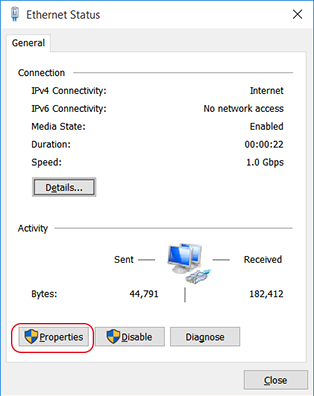
Appare la finestra Proprietà Ethernet o Proprietà Wi-Fi.
-
Selezionare Protocollo Internet versione 4 (TCP/IPv4), quindi fare clic su Proprietà.
Se la casella di controllo Protocollo Internet è deselezionata, selezionarla.
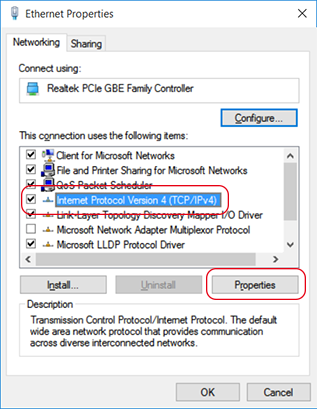
-
Configurare le seguenti impostazioni.
- Fare clic su Utilizza il seguente indirizzo IP.
- Inserire l’Indirizzo IP, la Maschera di sottorete e il Gateway predefinito.
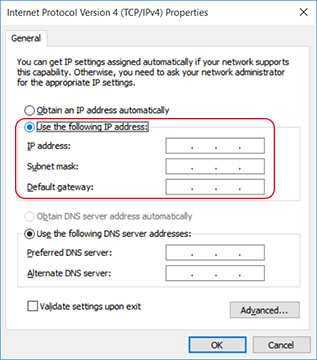
- Fare clic su OK.
-
Fare clic sui seguenti pulsanti per tornare allo stato originale.
- Chiudi nella finestra Proprietà Ethernet o Proprietà Wi-Fi
- Chiudi nella finestra Stato di Ethernet o Stato di Wi-Fi